چگونه از ویروسی نبودن ایمیل مطمئن شویم؟


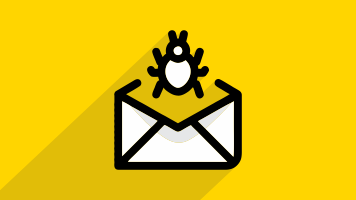
حساب کاربری جیمیل شما به طور اتوماتیک ایمیلها را هنگام دریافت، ارسال و خواندن برای یافتن ویروس، اسکن میکند. اگر جیمیل تشخیص داد که ایمیلی حاوی یک فایل مشکوک است، از ورود آن به صندوق ورودی شما جلوگیری خواهد کرد.
Gmail همهچیز را اسکن کرده و برخی را مسدود میکند
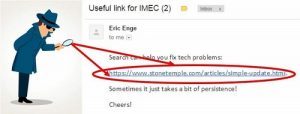
جیمیل پیامهایی را که آلوده یا مشکوک تشخیص دهد، مسدود میکند. این سرویس، همچنین ایمیلهایی که حجمشان بیشتر از 25 مگابایت و یا حاوی فایلهای با فرمتهای خاص، مثل فایلهای EXE، باشند را هم مسدود میکند. فایلهای اجرایی که با پسوند EXE شناخته میشوند، قادرند با تغییر تنظیمات کامپیوتر شما، برنامههای دلخواه را نصب کنند و دیگر فعالیتهای خطرناک را اجرا کنند. البته فایلهای EXE تنها فرمتهایی نیستند که توسط جیمیل، مسدود میشوند. فایلهایی با پسوندهای BAT و SCR هم از این جمله هستند.
اسکن ایمیلهای دریافتی Gmail

سرویس ایمیل گوگل برای اسکن ایمیلهای دریافتی از نوعی آنتیویروس یا مجموعهای از برنامههای تشخیص ویروس استفاده میکند که تاکنون آن را مخفی نگهداشته است. این برنامهها چنانچه در طول پروسه شناسایی، با ویروس یا فایلهای ممنوعه در ایمیل مواجه شوند، اقدام به مسدود کردن آنها خواهند کرد. در این صورت ممکن است فرستنده از طریق یک هشدار مطلع شود که ایمیلش بهدست گیرنده نرسیده است. البته گیرنده این ایمیل ممکن است اصلاً متوجه این موضوع نشود.

اگر اسکنر جیمیل در شناسایی فایل الحاقی دچار مشکل شود و یا روند اسکن بیش از اندازه طول بکشد، جیمیل ممکن است از کاربر تقاضا کند که خودش برای شناسایی بهتر، وارد عمل شود. در این صورت جیمیل با پیامی مانند «Oops... the virus scanner has a problem right now» یا چیزی شبیه آن، این اجازه را به کاربر میدهد که ایمیل یا فایل الحاقی را با پذیرش خطرات احتمالی آن، دانلود یا باز کند. البته جیمیل اجازه دانلود فایلهای الحاقی که امکان اسکن آنها را ندارد، نخواهد داد.
اسکن ایمیلهای ارسالی Gmail
هنگامی که جیمیل یک ویروس یا فایل ممنوعه را در ایمیل ارسالی شما تشخیص دهد، پیغام خطایی به این شکل ایجاد خواهد کرد.
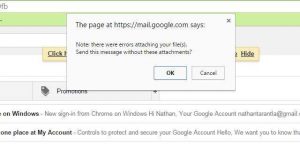
برای حذف فایل الحاقی و ارسال مجدد پیام، روی دکمه OK کلیک کنید.
برای بازگشت مجدد به صفحه ارسال، روی دکمه Cancel کلیک کنید.
جیمیل همچنین یک پیغام خطا در کنار فایل الحاقی نمایش خواهد داد.
در صورت الحاق فایلهای ممنوعه به یک ایمیل، شما سریعاً یک پیغام خطا ( به دلایل امنیتی مسدود شده است!) به شکل زیر دریافت خواهید کرد.
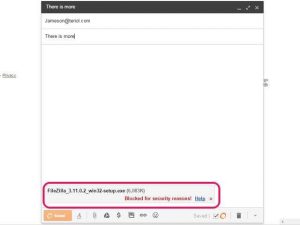
برای اینکه بفهمید چرا فایل شما مسدود شده است روی دکمه Help کلیک کنید.
برای حذف فایل الحاقی روی علامت x کلیک کنید.
در نظر داشته باشید که جیمیل میتواند ویروسها را شناسایی کند، اما قدرت حذف آنها از فایلهای الحاقی آلوده را ندارد. شما میتوانید فایلها را با استفاده از آنتیویروس خود پاکسازی کرده و سپس اقدام به ارسال مجدد آنها کنید. در صورتی که آنتیویروس شما نتوانست ویروس را حذف کند، یا اینکه فایل الحاقی یکی از فرمتهای ممنوع جیمیل بود، شرط عقل این است که آنها را به طور دستی پاک کنید.
برای اطلاعات بیشتر پیشنهاد میکنیم مطالب زیر را هم مطالعه کنید.












سللامم.مطالب خوبی در وبلاگ دارید.لطفا درباره ی آنتی ویروس ها بیشتر مطلب بذارید.:-!
درود بر فرادرس
پست الترونیک همون جمیل؟ من دانشگاه برام یک ادرس فرستاده که باید اون ادرس پست الکترونیک رو ایجاد کنم بعد وسط این ادرس @داره که جمیل میگه نمیشه چکار کنم؟